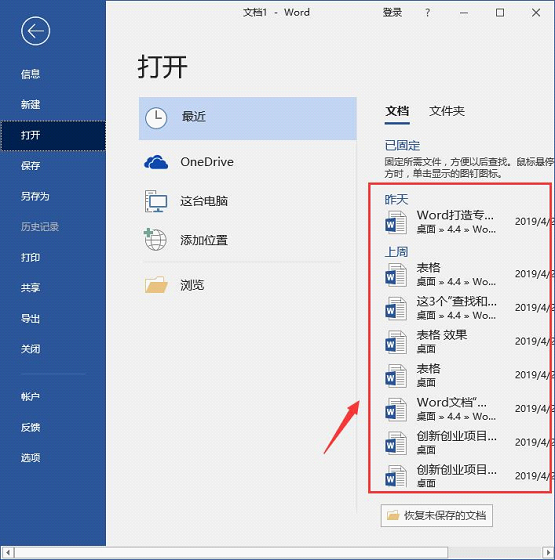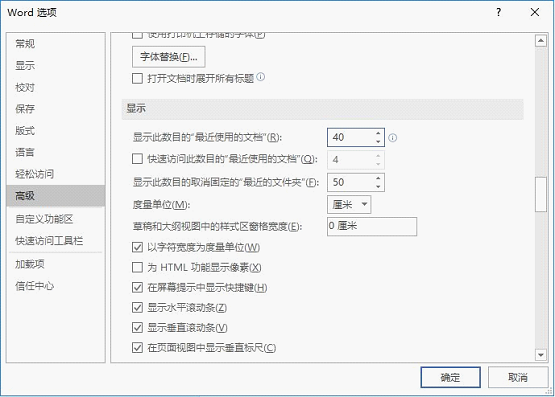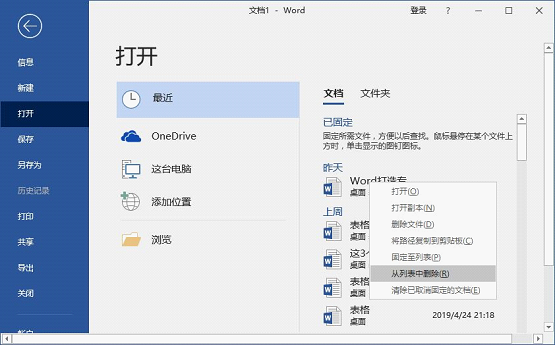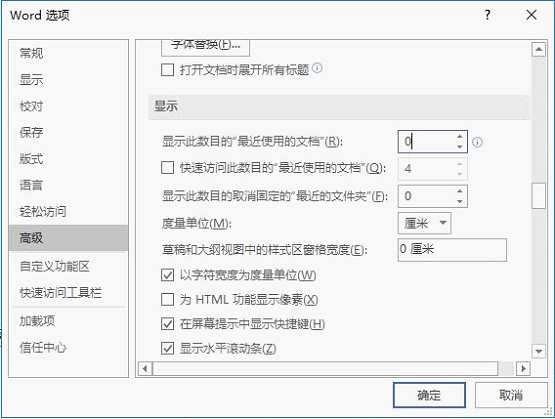Word怎么查看和删除历史文档记录? |
您所在的位置:网站首页 › 电脑上怎么查看文档打开记录 › Word怎么查看和删除历史文档记录? |
Word怎么查看和删除历史文档记录?
|
当前位置:系统之家 > 系统教程 > Word怎么查看和删除历史文档记录
Word怎么查看和删除历史文档记录?
时间:2020-12-04 09:56:11 作者:燕花 来源:系统之家 1. 扫描二维码随时看资讯 2. 请使用手机浏览器访问: https://m.xitongzhijia.net/xtjc/20201204/195840.html 手机查看 评论 反馈  求职简历Word模板 海量资源 法律合同Word模板 每日更新 教育资源Word模板 风格多样 人力行政Word模板 任意下载当我们使用浏览器的时候,都会留下足迹,就是一些浏览的历史记录。使用Word文档的时候,也会留下一些历史文档记录信息。这些记录信息,可以帮助我们找到最近打开的文档。接下来让我们来看看这些文档历史记录怎么查看和删除吧。 操作步骤如下: 1、查看Word文档历史记录 Word 会默认将最近打开过的文档记录下来,以方便我们下次编辑该文档时快速打开,那它在哪儿呢?如何查看? 单击【文件】-【打开】-【最近】,在“文档”列表中即可以看到之前编辑过的Word文档记录,只需单击其中任何一个文档即可快速打开。
2、设置文档历史记录的显示个数 默认情况下,Word会自动显示25个最近打开过的文档,如果想要显示更多文档,该如何设置呢? 单击【文件】-【选项】按钮,打开“Word选项”对话框,选择“高级”选项卡,在“显示”栏下设置“显示此数目的最近使用的文档”数值框中的参数即可。
技巧提示:在此设置显示的文档数量最多为“50”。 3、删除文档历史记录 日常办公中,如果你所使用的电脑是公用电脑,这无疑会存在一个弊端,那就是通过最近使用的文档记录,他人可以看到你曾经编辑过的文档信息。这些“记录”可能会把你的“隐私”泄露,使文档信息安全受到威胁。如果不想文档信息被泄露,可以删除这些记录。 方法一:单击【文件】-【打开】-【最近】,在“文档”列表中右击需要删除的历史记录文档,在弹出的菜单中选择”从列表中删除“命令即可删除该记录。
方法二:单击【文件】-【选项】按钮,打开“Word选项”对话框,选择“高级”选项卡,在“显示”栏下设置“显示此数目的最近使用的文档”数值框中的参数更改为”0“即可。
此后,关闭Word,再重新打开,你会发现最近使用的文档都已经消失不见了。 以上就是关于怎么查看和删除文档历史记录的操作了,小伙伴们可以开始试试哦。 标签 Word怎么操作可以快速删除Word默认模板文件,恢复Word的默认设置? 下一篇 > 怎么用Word制作贴纸标签呢? 相关教程 Word文件损坏怎么修复-修复Word损坏文件的方... Word怎么更改服务器草稿位置 Word页码太靠下如何往上 Word图片怎么旋转-旋转Word中的图片最简单的... Word如何分栏并添加分隔线 Word怎么设置从第二页开始显示页码1 Word怎么添加开发工具选项卡 Word表格中的文字怎样上下居中 Word怎么删除空白页?教你五种Word空白页删除... 复制文本粘贴到Word后有下划线怎么办?
Word分页符怎么显示出来?Word文档显示分页符的方法 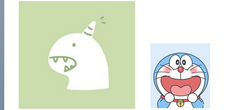
Word两张图片怎么并排在一起-Word设置两张图片并排的方法 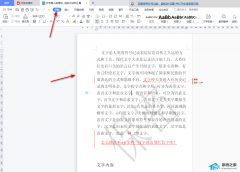
Word文档重复内容怎么筛选出来?Word查找重复内容的方法 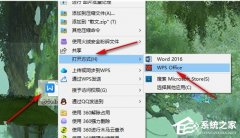
Word图片置于底层后无法选中怎么办? 发表评论共0条  没有更多评论了
没有更多评论了
评论就这些咯,让大家也知道你的独特见解 立即评论以上留言仅代表用户个人观点,不代表系统之家立场 |
【本文地址】
今日新闻 |
推荐新闻 |